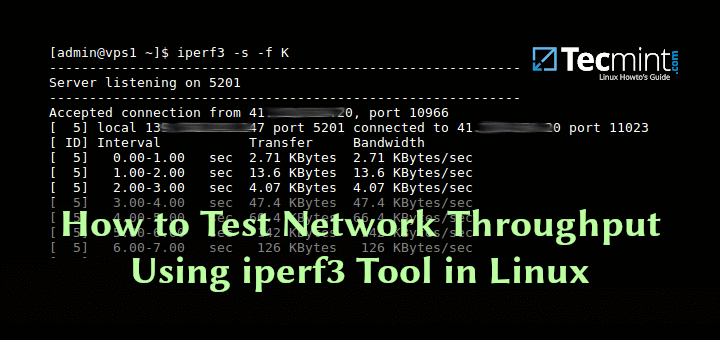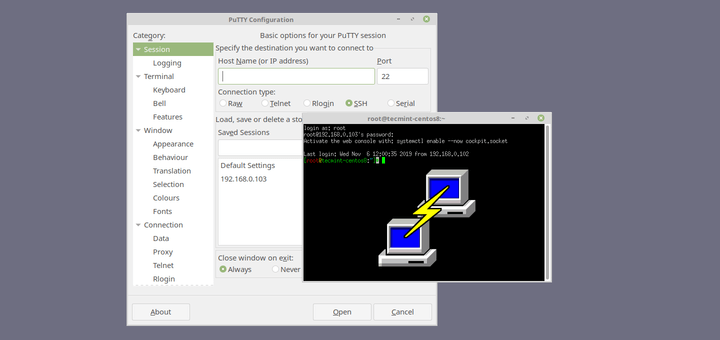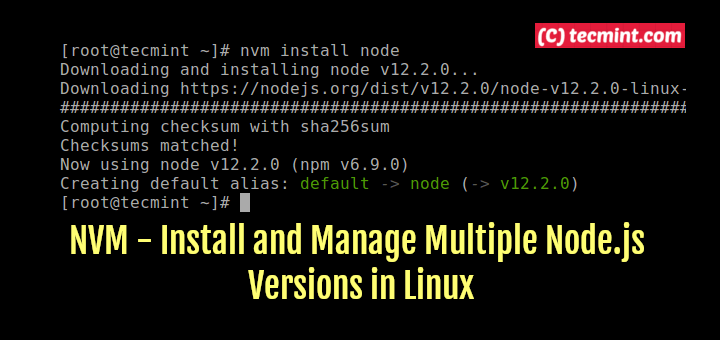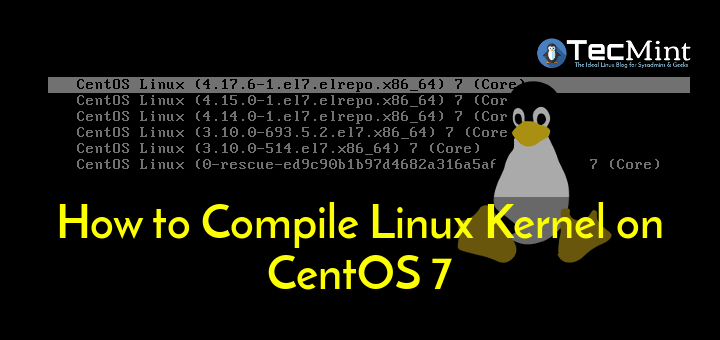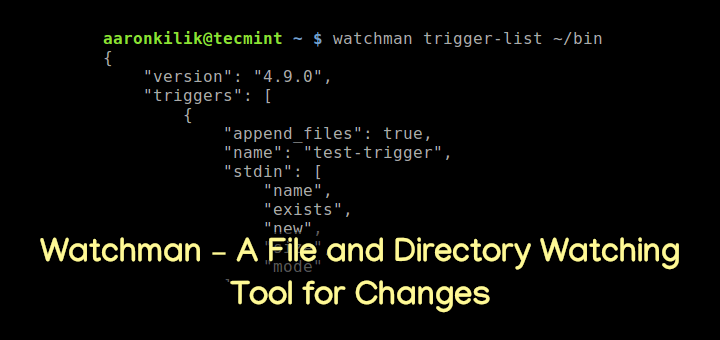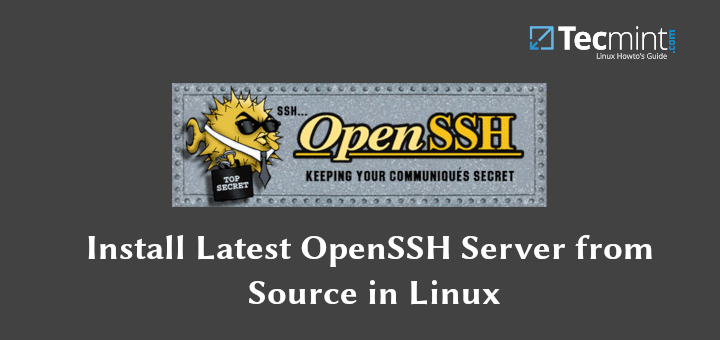15 Tipps zur Verwendung des Befehls ‘Curl’ unter Linux
Zunächst wollte er eine bot Dies würde die Wechselkurse regelmäßig von einer Webseite herunterladen und den IRC-Benutzern schwedische Kronor-Äquivalente in US-Dollar zur Verfügung stellen.
Kurz gesagt, das Projekt florierte und fügte mehrere Protokolle und Funktionen hinzu – und der Rest ist Geschichte. Lassen Sie uns nun mit beiden Füßen eintauchen und lernen, wie Sie Curl verwenden, um Daten und mehr unter Linux zu übertragen!
Wir haben die folgende Liste mit 15 Curl-Befehlen für Sie zusammengestellt.
1. Curl-Version anzeigen
Das -V oder --version Optionen geben nicht nur die Version zurück, sondern auch die unterstützten Protokolle und Funktionen in Ihrer aktuellen Version.
$ curl --version curl 7.47.0 (x86_64-pc-linux-gnu) libcurl/7.47.0 GnuTLS/3.4.10 zlib/1.2.8 libidn/1.32 librtmp/2.3 Protocols: dict file ftp ftps gopher http https imap imaps ldap ldaps pop3 pop3s rtmp rtsp smb smbs smtp smtps telnet tftp Features: AsynchDNS IDN IPv6 Largefile GSS-API Kerberos SPNEGO NTLM NTLM_WB SSL libz TLS-SRP UnixSockets
2. Laden Sie eine Datei herunter
Wenn Sie eine Datei herunterladen möchten, können Sie verwenden locken mit dem
-O oder -o Optionen. Ersteres speichert die Datei im aktuellen Arbeitsverzeichnis unter demselben Namen wie am Remotestandort, während letzteres es Ihnen ermöglicht, einen anderen Dateinamen und / oder Speicherort anzugeben.$ curl -O http://yourdomain.com/yourfile.tar.gz # Save as yourfile.tar.gz $ curl -o newfile.tar.gz http://yourdomain.com/yourfile.tar.gz # Save as newfile.tar.gz
3. Setzen Sie einen unterbrochenen Download fort
Wenn ein Download aus irgendeinem Grund unterbrochen wurde (z. B. mit Ctrl + c) können Sie es sehr einfach wieder aufnehmen. Die Verwendung von -C – (Bindestrich C, Leerzeichen) weist curl an, den Download dort fortzusetzen, wo er aufgehört hat.
$ curl -C - -O http://yourdomain.com/yourfile.tar.gz
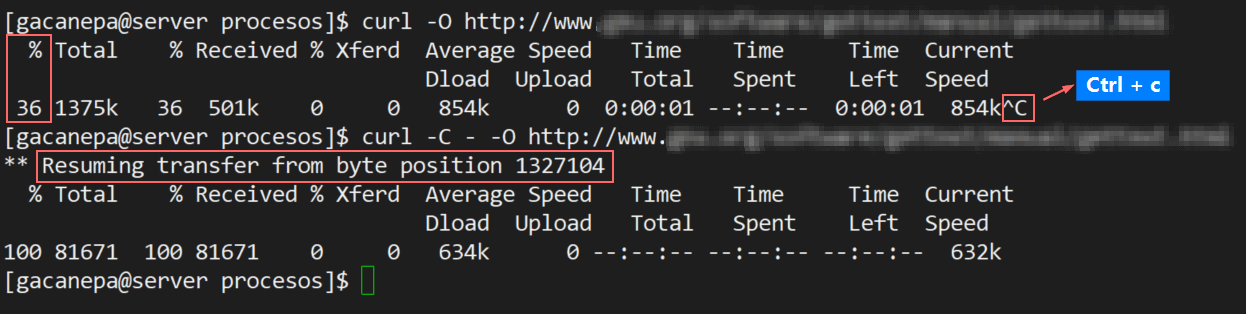
4. Laden Sie mehrere Dateien herunter
Mit dem folgenden Befehl werden Sie herunterladen info.html und about.html von http://yoursite.com und http://mysite.comjeweils auf einmal.
$ curl -O http://yoursite.com/info.html -O http://mysite.com/about.html
5. Laden Sie URLs aus einer Datei herunter
Wenn Sie kombinieren locken Mit xargs können Sie Dateien von einer Liste von URLs in einer Datei herunterladen.
$ xargs -n 1 curl -O < listurls.txt
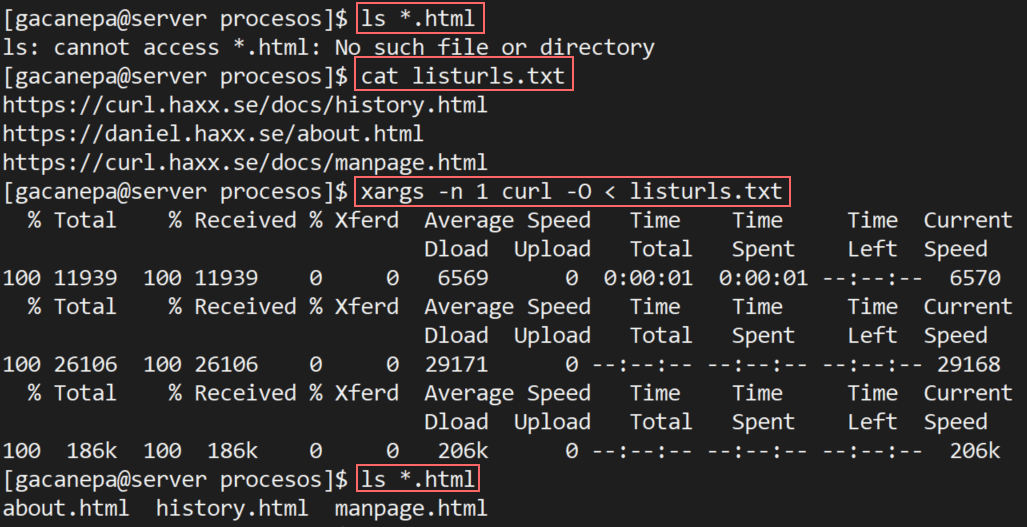
6. Verwenden Sie einen Proxy mit oder ohne Authentifizierung
Wenn Sie sich hinter einem Proxyserver befinden, der den Port überwacht 8080 beim proxy.yourdomain.com, machen.
$ curl -x proxy.yourdomain.com:8080 -U user:password -O http://yourdomain.com/yourfile.tar.gz
wo Sie überspringen können -U Benutzer: Passwort Wenn Ihr Proxy keine Authentifizierung erfordert.
7. HTTP-Header abfragen
HTTP Über Header kann der Remote-Webserver zusammen mit der eigentlichen Anforderung zusätzliche Informationen über sich selbst senden. Dadurch erhält der Client Details zur Bearbeitung der Anforderung.
Gehen Sie folgendermaßen vor, um die HTTP-Header von einer Website abzufragen:
$ curl -I www.tecmint.com
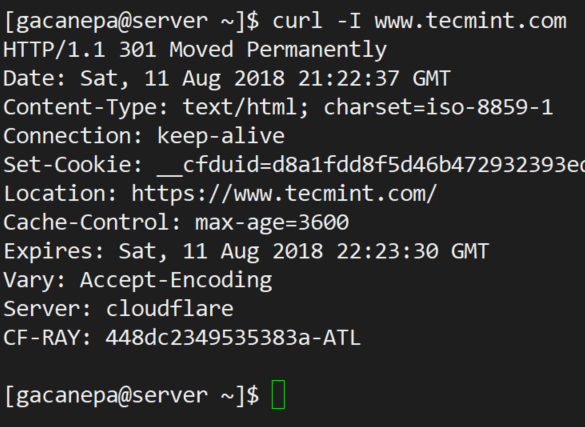
Diese Informationen sind auch in den Entwicklertools Ihres Browsers verfügbar.
8. Stellen Sie eine POST-Anfrage mit Parametern
Der folgende Befehl sendet die Vorname und Nachname Parameter zusammen mit ihren entsprechenden Werten zu https://yourdomain.com/info.php.
$ curl --data "firstName=John&lastName=Doe" https://yourdomain.com/info.php
Mit diesem Tipp können Sie das Verhalten eines normalen HTML-Formulars simulieren.
9. Laden Sie Dateien von einem FTP-Server mit oder ohne Authentifizierung herunter
Wenn ein Remote-FTP-Server Verbindungen unter erwartet ftp: // yourftpserverwird der folgende Befehl heruntergeladen yourfile.tar.gz im aktuellen Arbeitsverzeichnis.
$ curl -u username:password -O ftp://yourftpserver/yourfile.tar.gz
wo Sie überspringen können -u Benutzername: Passwort wenn der FTP-Server anonyme Anmeldungen zulässt.
10. Laden Sie Dateien mit oder ohne Authentifizierung auf einen FTP-Server hoch
So laden Sie eine lokale Datei mit dem Namen hoch mylocalfile.tar.gz zu ftp: // yourftpserver Verwenden Sie Curl, um:
$ curl -u username:password -T mylocalfile.tar.gz ftp://yourftpserver
11. Geben Sie den Benutzeragenten an
Das User-Agent ist Teil der Informationen, die zusammen mit einem gesendet werden HTTP Anfrage. Dies gibt an, mit welchem Browser der Client die Anforderung gestellt hat. Lassen Sie uns sehen, was unsere aktuelle Curl-Version standardmäßig verwendet, und sie später in „Ich bin ein neuer Webbrowser”:
$ curl -I http://localhost --user-agent "I am a new web browser"
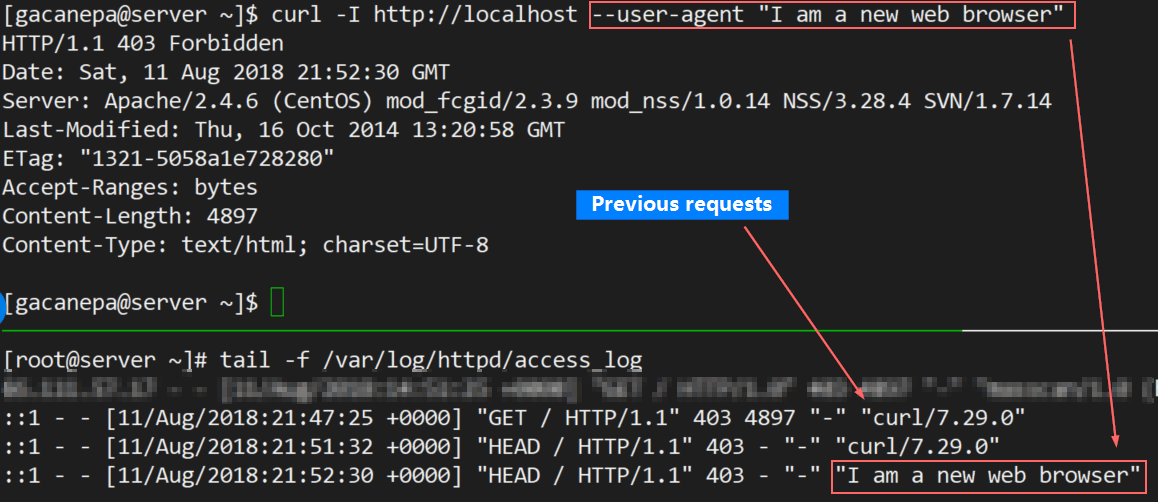
12. Website-Cookies speichern
Möchten Sie sehen, welche Cookies auf Ihren Computer heruntergeladen werden, wenn Sie zu navigieren https://www.cnn.com? Verwenden Sie den folgenden Befehl, um sie zu speichern cnncookies.txt. Sie können dann den Befehl cat verwenden, um die Datei anzuzeigen.
$ curl --cookie-jar cnncookies.txt https://www.cnn.com/index.html -O
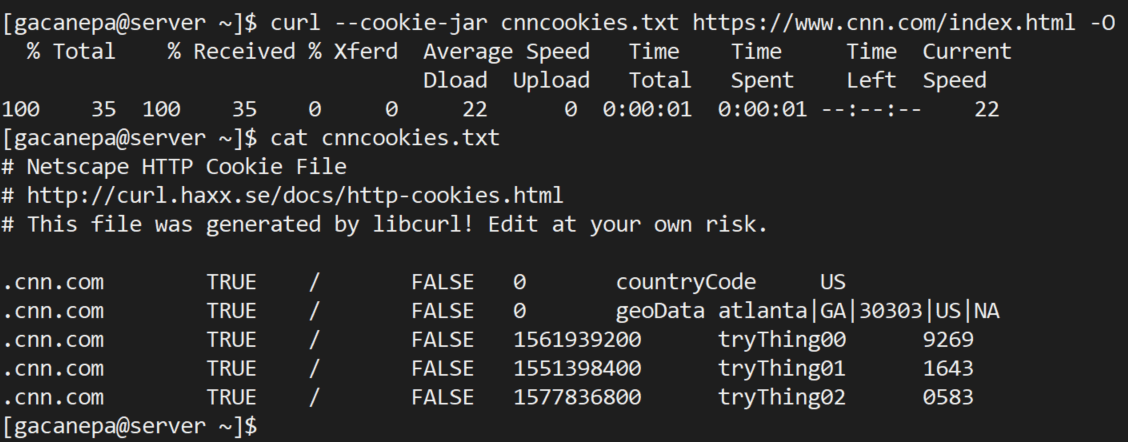
13. Senden Sie Website-Cookies
Sie können die im letzten Tipp abgerufenen Cookies in nachfolgenden Anfragen an dieselbe Site verwenden.
$ curl --cookie cnncookies.txt https://www.cnn.com
14. Ändern Sie die Namensauflösung
Wenn Sie ein Webentwickler sind und eine lokale Version von testen möchten yourdomain.com Bevor Sie es live schieben, können Sie die Locken auflösen http://www.yourdomain.com zu Ihrem lokalen Host wie folgt:
$ curl --resolve www.yourdomain.com:80:localhost http://www.yourdomain.com/
Somit ist die Abfrage an http://www.yourdomain.com wird curl anweisen, die Site von localhost anzufordern, anstatt DNS oder das zu verwenden / etc / hosts Datei.
15. Begrenzen Sie die Download-Rate
Um zu verhindern, dass Curl Ihre Bandbreite beeinträchtigt, können Sie die Download-Rate auf begrenzen 100 KB / s wie folgt.
$ curl --limit-rate 100K http://yourdomain.com/yourfile.tar.gz -O
Zusammenfassung
In diesem Artikel haben wir eine kurze Geschichte der Ursprünge von Curl geteilt und anhand von 15 praktischen Beispielen erklärt, wie man es verwendet.
Kennen Sie andere Curl-Befehle, die wir in diesem Artikel möglicherweise übersehen haben? Fühlen Sie sich frei, sie mit unserer Community in den Kommentaren zu teilen! Wenn Sie Fragen haben, teilen Sie uns dies bitte mit. Wir freuen uns von Ihnen zu hören!